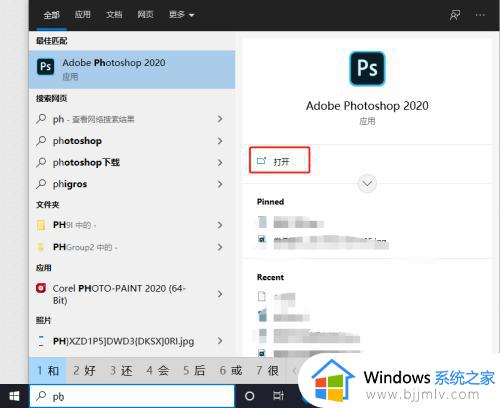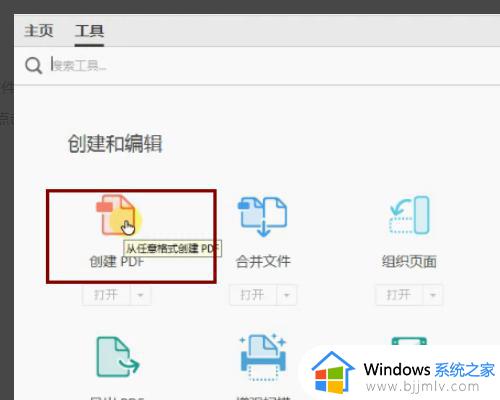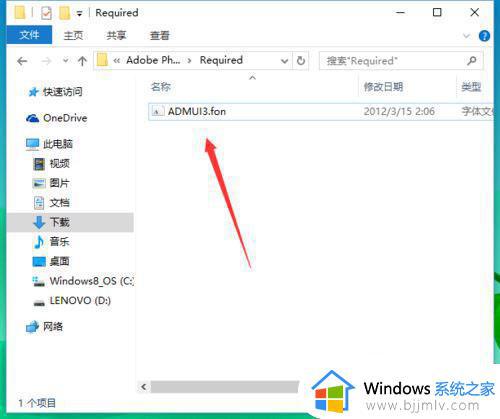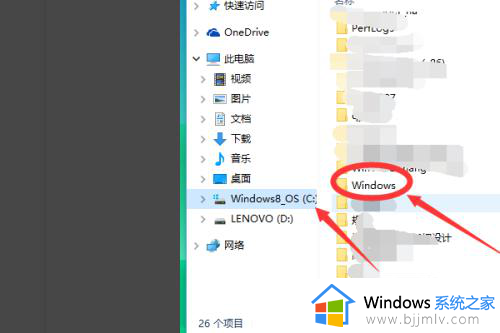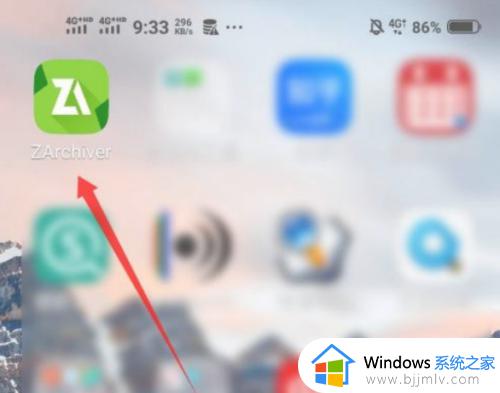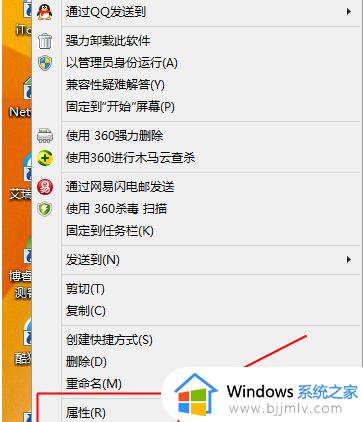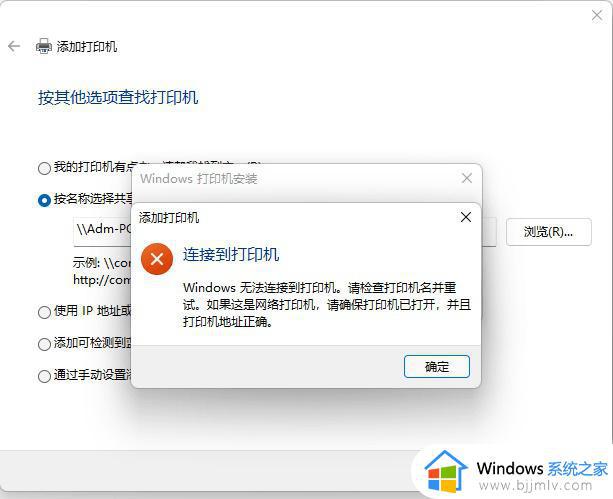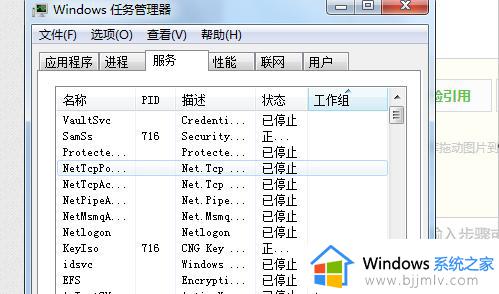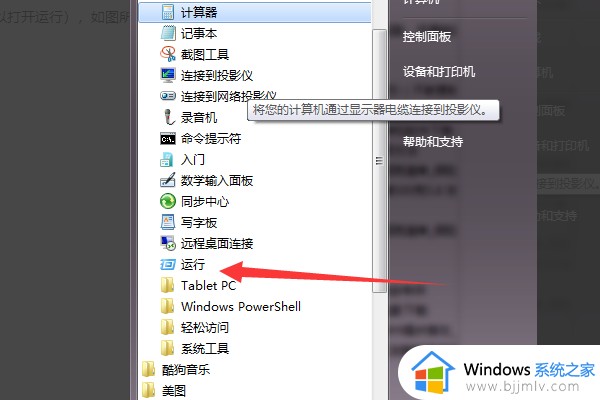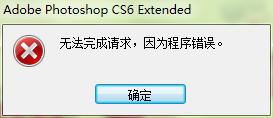操作无法完成因为文件已在system中打开的解决教程
更新时间:2024-06-10 10:48:36作者:qiaoyun
最近有用户要在电脑中打开文件的时候,反映说遇到了无法打开的情况,并提示操作无法完成因为文件已在system中打开,很多人遇到这样的问题都不知道要如何是好,大家也别担心,接下来就由笔者给大家详细介绍一下操作无法完成因为文件已在system中打开的解决教程。
方法如下:
1、首先同时按下键盘上的Ctrl+Shift+ESC组合键,打开“任务管理器”。

2、切换到“性能”选项卡,并点击“资源监视器。
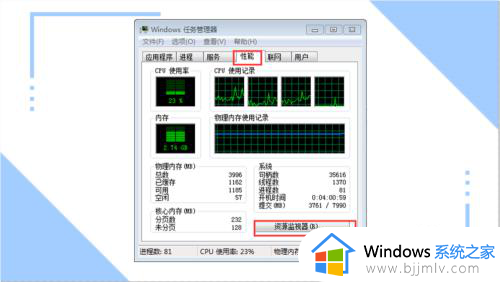
3、打开“资源监视器”后点击“CPU”。
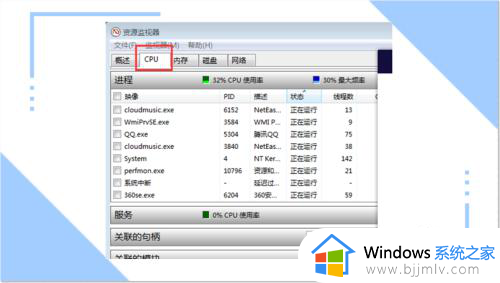
4、在下面的“关联句柄”处输入将要进行操作的文件名。
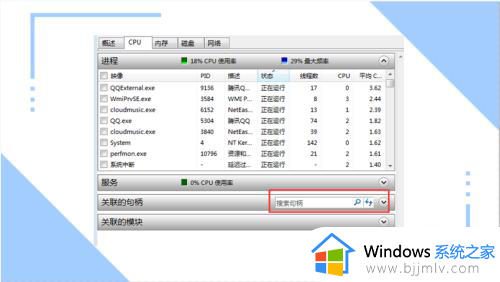
5、选择搜索出来的进程并“结束进程”,然后就可以对文件进行操作了。

上述给大家介绍的就是操作无法完成因为文件已在system中打开的解决教程,有遇到一样情况的用户们可以参考上述方法步骤来进行解决,希望帮助到大家。